Sem a Netflixnek, sem a Kodi-nak nincs szüksége bevezetésre. Az egyik valószínűleg a legjobb streaming szolgáltatás a világon, míg a másik a legjobb médialejátszó. Együtt képezik a hatékony kombinációt. Noha a Netflix nem hivatalos terméke, a Kodi NetfliXBMC kiegészítő lehetővé teszi a Netflix elérését és megtekintését a Kodi-on.. Mindkét világ legjobbjait megkapod. Megtekintheti a Kodi könyvtár és a kiegészítők tartalmát, valamint a Netflix tartalmait. Természetesen a kiegészítő használatához szükség van Netflix előfizetésre, mivel ez a cikk nem a Netflix ingyenes letöltéséről szól.
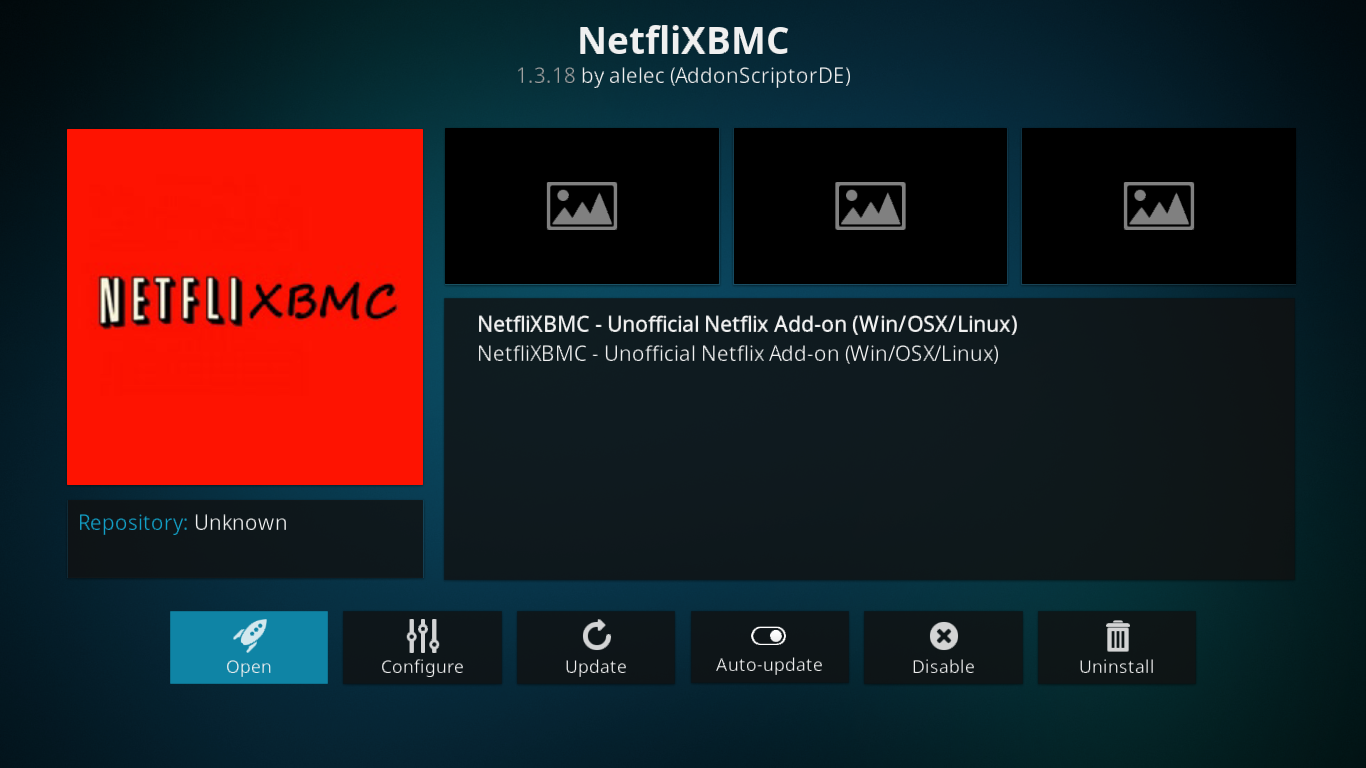
Megbeszélésünket azzal kezdjük meg, hogy bevezetjükNetflix, abban az esetben, ha még nem ismeri. Ezután bemutatjuk a Netflix exkluzív tartalmát. Ezután belemerülünk a témájába és először megmutatjuk, hogyan kell telepíteni a NetfliXBMC kiegészítőt, majd hogyan kell használni a Netflix Kodi-on történő nézésére.
És mivel nem mindig vagyunk otthon, akkor mi is leszünkmegvitatják, hogyan lehet VPN segítségével elérni a Netflix-et a világ bármely pontjáról. És a dolgok megkönnyítése érdekében bemutatunk két olyan VPN-szolgáltatót, akiknek jól működtek a Netflix és a Kodi.
Hogyan kaphatunk INGYENES VPN-t 30 napra
Ha például rövid időre szüksége van VPN-re utazáskor, akkor ingyenesen megszerezheti a legmagasabb rangú VPN-t. Az ExpressVPN 30 napos pénz-visszafizetési garanciát tartalmaz. Fizetnie kell az előfizetésért, ez tény, de lehetővé teszi teljes hozzáférés 30 napra, majd visszavonja a teljes visszatérítést. A kérdések nélkül feltett lemondási politikájuk a nevét élte.
A Netflixről
1997-ben alapította Reed Hastings és MarcRandolph, a Netflix eredeti tevékenysége az online DVD-kölcsönzés volt. 2005-re a szolgáltatásnak 4,2 millió regisztrált felhasználója van. Aztán, 2007-ben, a Netflix bemutatta streaming szolgáltatását, bevezetve egy olyan korban, ahol a felhasználók filmeket és TV-műsorokat azonnal megnézhetnek a számítógépükön. A következő években a Netflix számos TV, Game Console és médialejátszó gyártóval együttműködött az online tartalom közvetítésére közvetlenül a saját platformjukra.
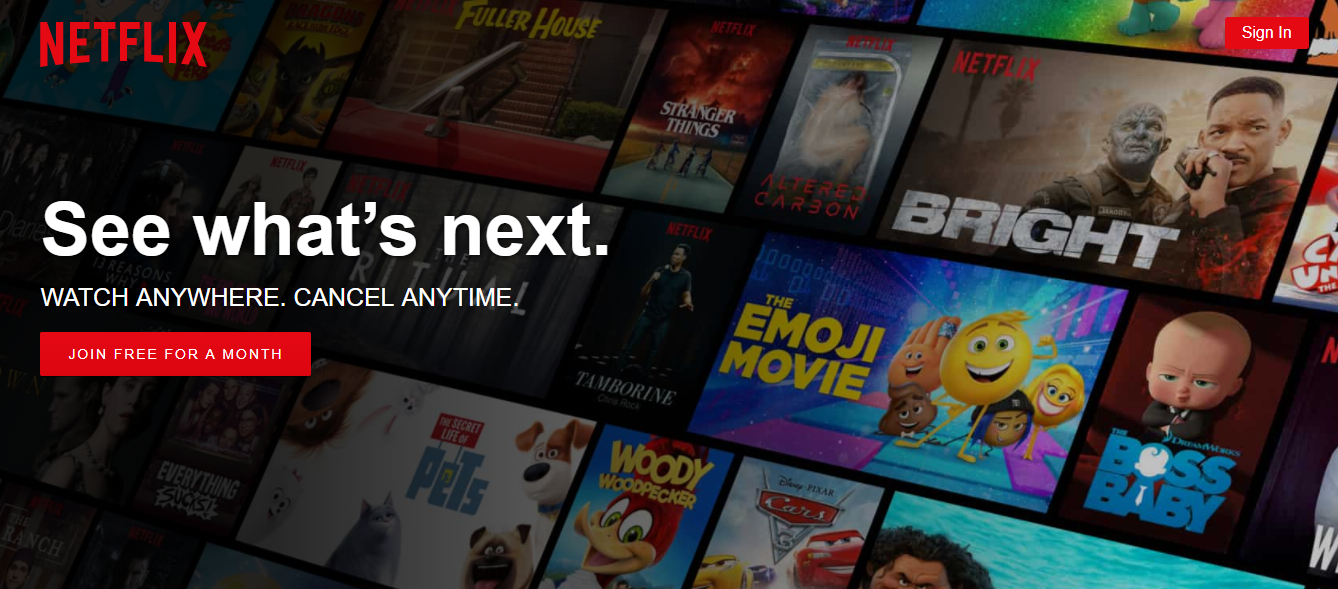
Ma a Netflix szinte mindenki számára elérhetőintelligens TV, médialejátszó, nagyobb játékkonzolok, Android és iOS okostelefonok és táblagépek, valamint a NetfliXBMC kiegészítőnek köszönhetően a Kodi. A becslések szerint a Netflixnek világszerte közel 120 millió felhasználója van, és a szám folyamatosan növekszik. A Netflix jelenleg egy lenyűgöző 190 országban van jelen.
A Netflix exkluzív tartalma
2013 óta a Netflix nem csak streamingmár nemcsak szolgáltatást, hanem tartalomtermelőt is. A Netflix Originals, ahogyan hívják, a Netflix által készített TV-műsorok. Legtöbbjük kizárólag a Netflix-en érhető el, míg néhányan „hagyományos” TV-csatornákon is sugározzák. Néhány Netflix Original show híres. A legismertebb show-k közül gondolhatunk Riverdale, légtelenítés a CW-n, Narancs az új fekete, Idegen dolgok, kártyavár, A korona, Arrested Developmentés a Marvel szuperhős sorozat Jessica Jones, Vakmerő, A büntető, Vas ököl, Luke Cage és Defenders.
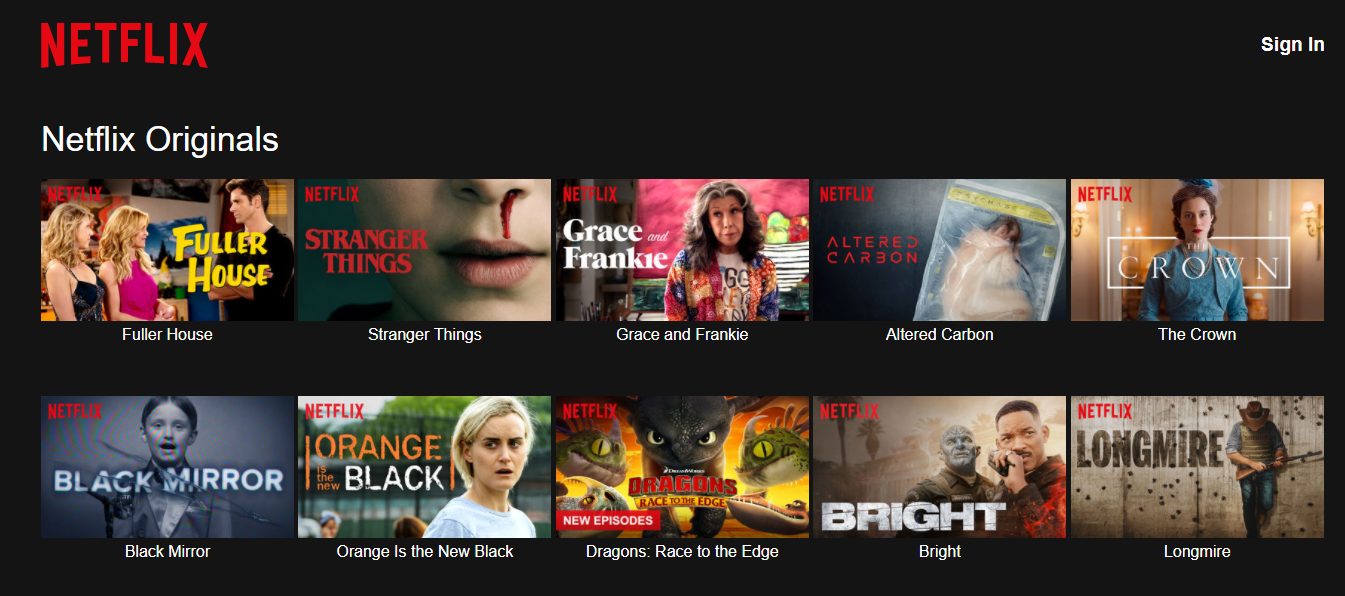
A NetfliXBMC kiegészítő telepítése a Kodi-on
Egészen a közelmúltig az Alelec repo volt aNetfliXBMC kiegészítő otthon. Sajnos nem működik. Szerencsére a TVADDONS Git böngészője lehetővé teszi a kiegészítő és szinte minden más telepítését közvetlenül a házából a GitHub platformon.
Ha nem tudod, a GitHub nyílt forráskódúszoftverfejlesztési platform, amelyet az összes Kodi kiegészítő fejlesztési projekt létrehozására és fogadására használnak. A TVADDONS nagyszerű csapatának köszönhetően a Git böngésző kiegészítő lehetővé teszi, hogy a kiegészítőket közvetlenül a GitHubból telepítsük, a tároló vagy a ZIP fájl helyett.
Természetesen ez kissé bonyolítja a folyamatotde ha követi a részletes utasításokat, ennek továbbra is könnyű feladatnak kell lennie. Először telepítenünk kell az Indigo eszközt. Ezután az Indigo eszközből telepítjük a Git Browser kiegészítőt, mielőtt felhasználnánk a Chrome Launcher kiegészítő telepítéséhez - előfeltétel -, majd a tényleges NetfliXBMX kiegészítőt.
Ismeretlen források engedélyezése
- Mielőtt bármilyen harmadik féltől származó kiegészítőt telepíthetnénk a Kodi-ra, engedélyezni kell az ismeretlen forrásokat. Alapértelmezés szerint nincsenek. Így teheti meg ezt.
- Tól Kodi kezdőképernyője, kattints a Beállítások ikonra. Ez a kis felszerelés a képernyő bal felső sarkában.
- Aztán a Beállítások képernyő, kattintson a Rendszerbeállítások.
- Tól Rendszerbeállítások képernyő, kattintson a kiegészítői a bal oldali menüben, majd kattintson a mondatra Ismeretlen források hogy lehetővé tegyék őket.
- Megjelenik egy üzenőmező. Olvassa el a figyelmeztetést és kattintson Igen hogy bezárja a dobozt.
Az Indigo eszköz telepítése
Újból kezdve a Kodi-tól kezdőképernyő, kattints a Beállítások ikonra még egy. Aztán a Beállítások képernyő, kattintson a Fájl kezelő ezúttal.
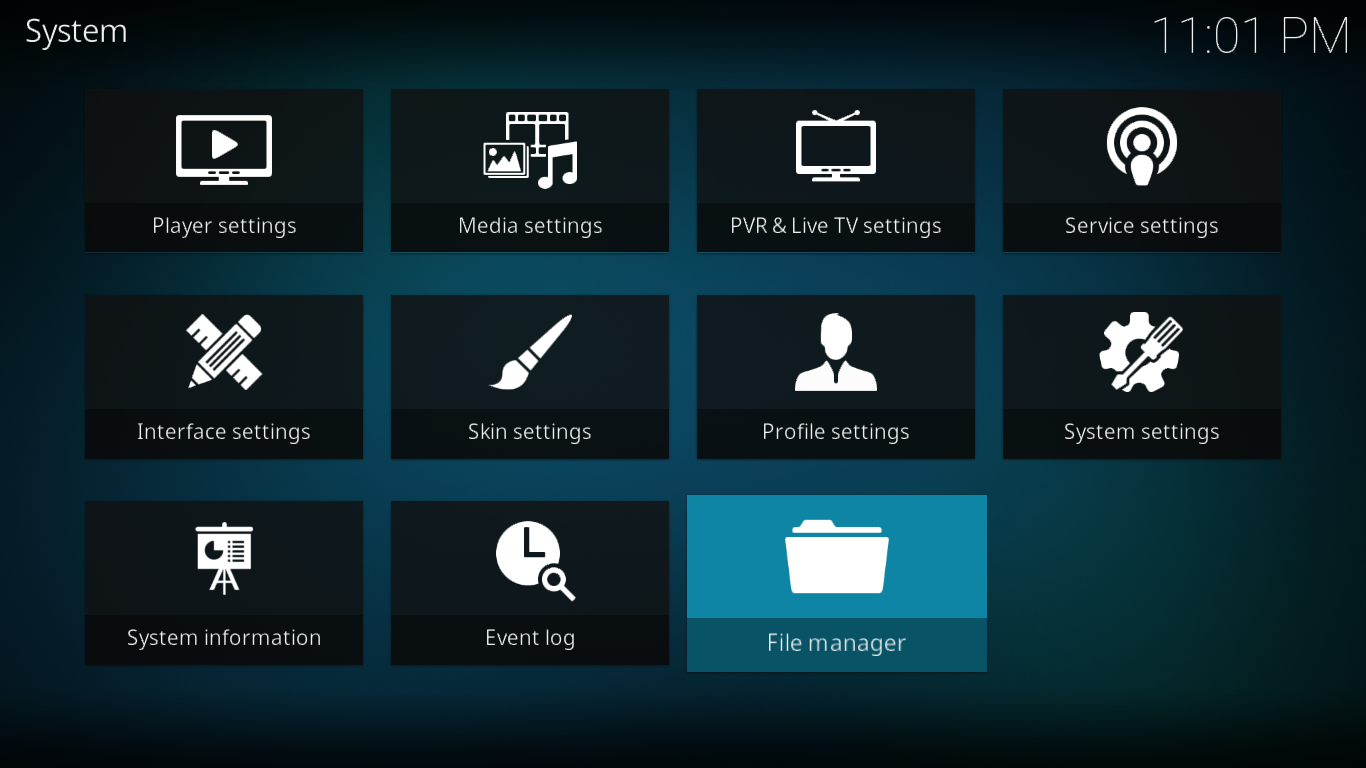
Tól Fájlkezelő képernyő, dupla kattintás Add-forrás a képernyő oldalán.

Kattints <Nincs> majd írja be pontosan így: http://fusion.tvaddons.co majd kattintson a gombra rendben.

Kattintson a „Adjon nevet ehhez az adathordozóhozÉs írjon be egy értelmes nevet. Hívjuk magfúzió. Bármelyiknek nevezheti, amint emlékszik a következő lépés nevére.

Győződjön meg arról, hogy minden jól néz ki, majd kattintson rendben az új fájlforrás mentéséhez.
Menj vissza a Kodi-ba kezdőképernyő és kattintson a gombra Bővítmények a bal oldali menüből. Ezután kattintson a Kiegészítő böngésző ikonja. Ez hasonlít egy nyitott dobozra.

Tól Kiegészítő böngésző képernyője, kattintson a Telepítés zip fájlból.

Kattints a magfúzió forrás - vagy bármilyen nevet választott - amit csak hozzáadtunk. Ezután kattintson a gombra kezdődik, itt, és végül, kattintson a plugin.program.indigo-x.x.x.zip elemre. Ezzel elindul az Indigo eszköz telepítése.

A telepítés néhány percet vesz igénybe, és ezt megerősíti egy üzenet a képernyő jobb felső sarkában.

A Git böngésző telepítése
Most az Indigo eszközt fogjuk használni a Git Browser kiegészítő telepítéséhez.
Kezdje a Indigó eszköz. Bármelyikben megtalálja Videó kiegészítők vagy Program-kiegészítők.
Tól Indigo eszköz Főmenü, kattintson a Addon Installer.

Ezután kattintson a gombra Git Böngésző. Ez a lista első kiválasztása.

Megjelenik egy üzenet, amely felszólítja a Git böngésző letöltésére. Egyszerűen kattintson a gombra Igen a letöltés megerősítéséhez.

A Git böngésző telepítése elindul, és a képernyőn megjelenik egy folyamatjelző sáv, miközben telepíti a függőségeket.

A telepítés befejezése után a folyamatjelző sáv eltűnik. És készen állsz a Git böngésző használatára. kettyenés Git Böngésző még egyszer elindítani.
A Chrome Launcher telepítése
A NetfliXBMC kiegészítő telepítése előtt, hogy megnézhessük a Netflixet a Kodi-n, telepítenünk kell a Chrome Launcher kiegészítőt, mivel ez előfeltétele.
Amikor először futtatja a Git Böngésző, alapvető utasításokat fog kapni a kiegészítő használatához.

A bezáráshoz és a Git-böngésző főmenüjének megjelenítéséhez kattintson az üzenetmezőn kívüli bárhová.
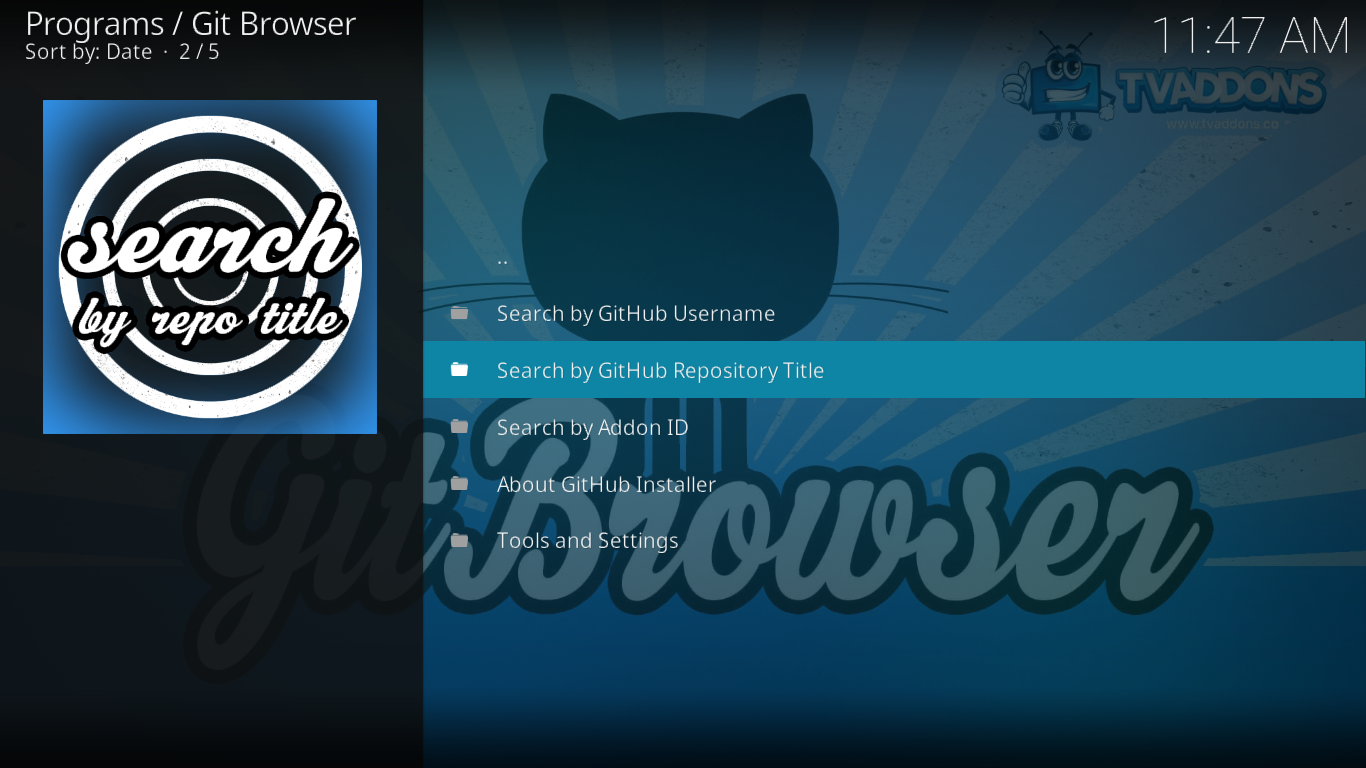
Erre a konkrét telepítésre a következőt fogjuk használni Keresés a GitHub lerakat címe alapján funkció. Kattintson arra a sorra, majd kattintson a gombra Új keresés.
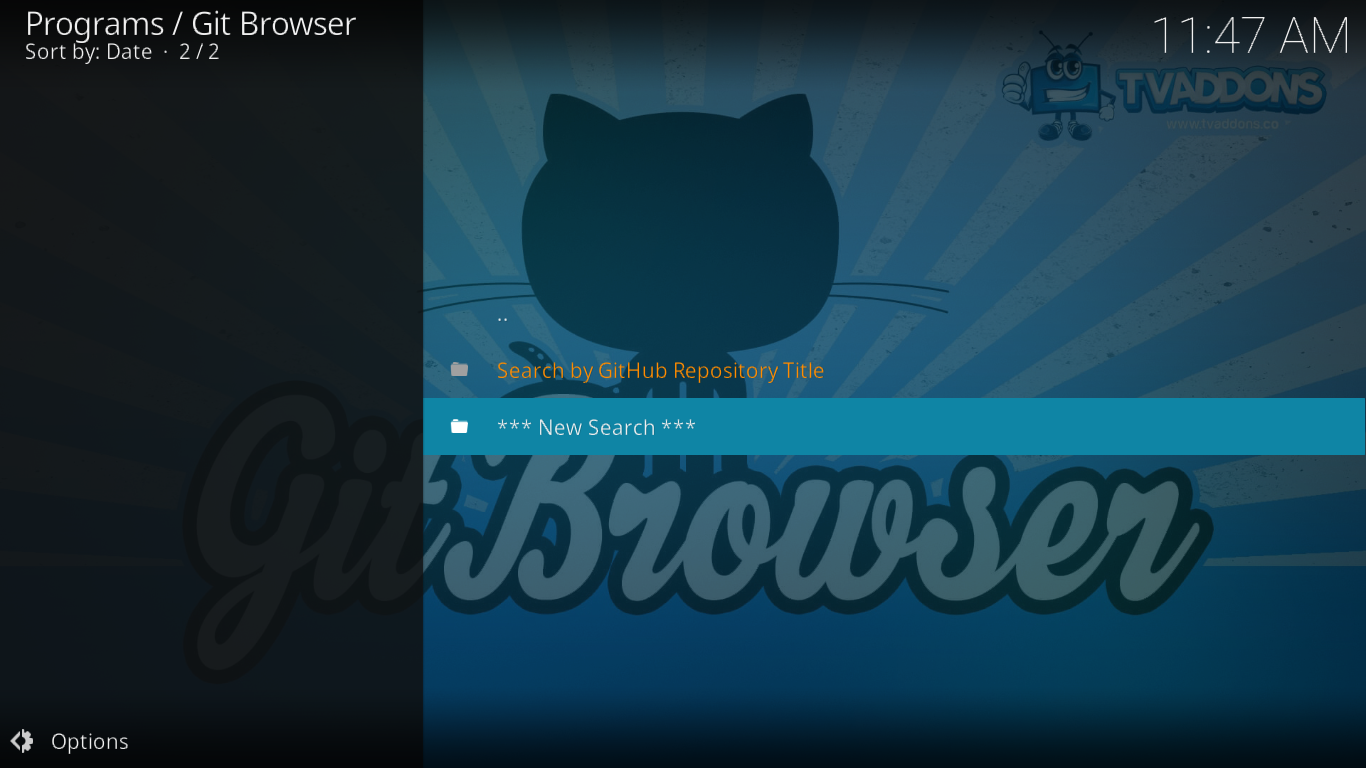
Begépel "netflixbmc”, Mint a keresett kifejezés és kattintson rendben.
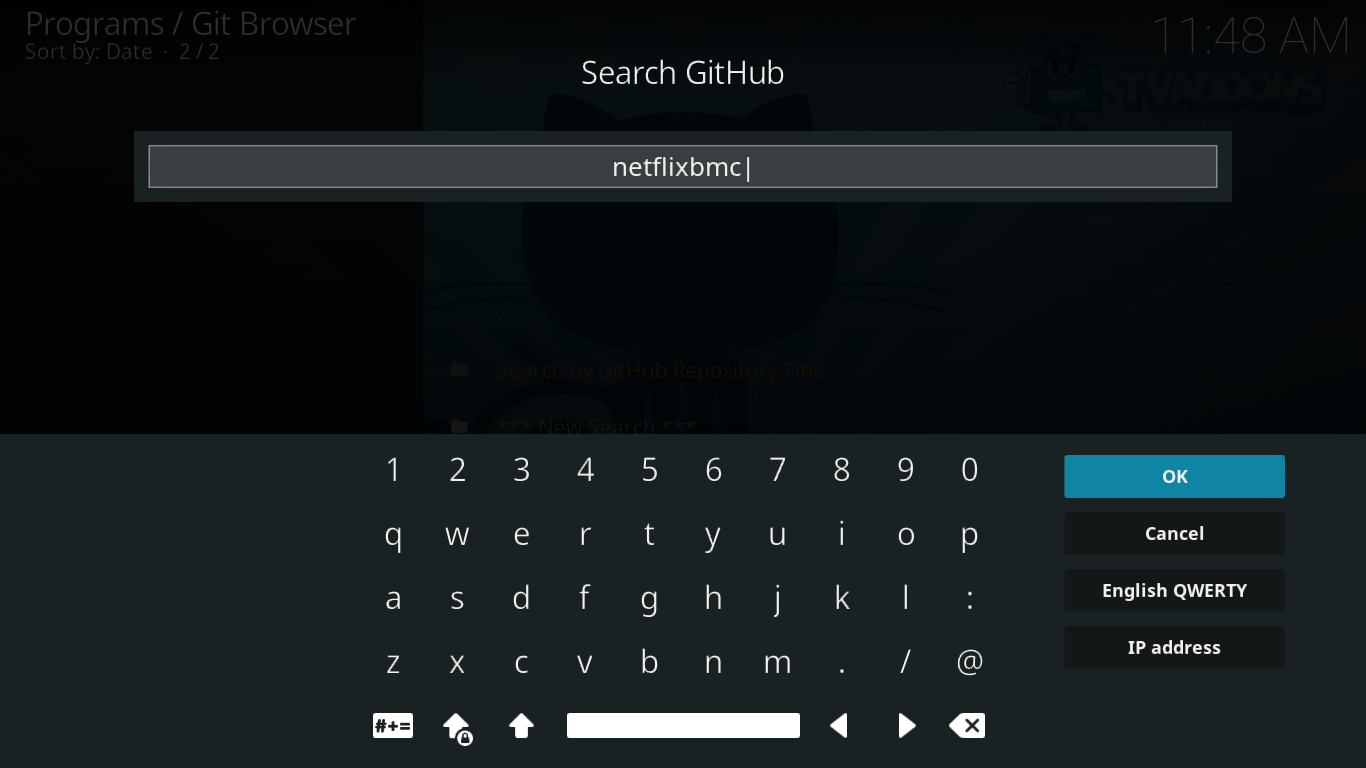
A Git-böngésző egy rövid pillanatra megkeresi a GitHub-ot, és megjeleníti a keresési eredményeket. Keresse meg azt a sort, amely azt mondja plugin.program.chrome.launcher-1.1.5.zip és kattintson rá.
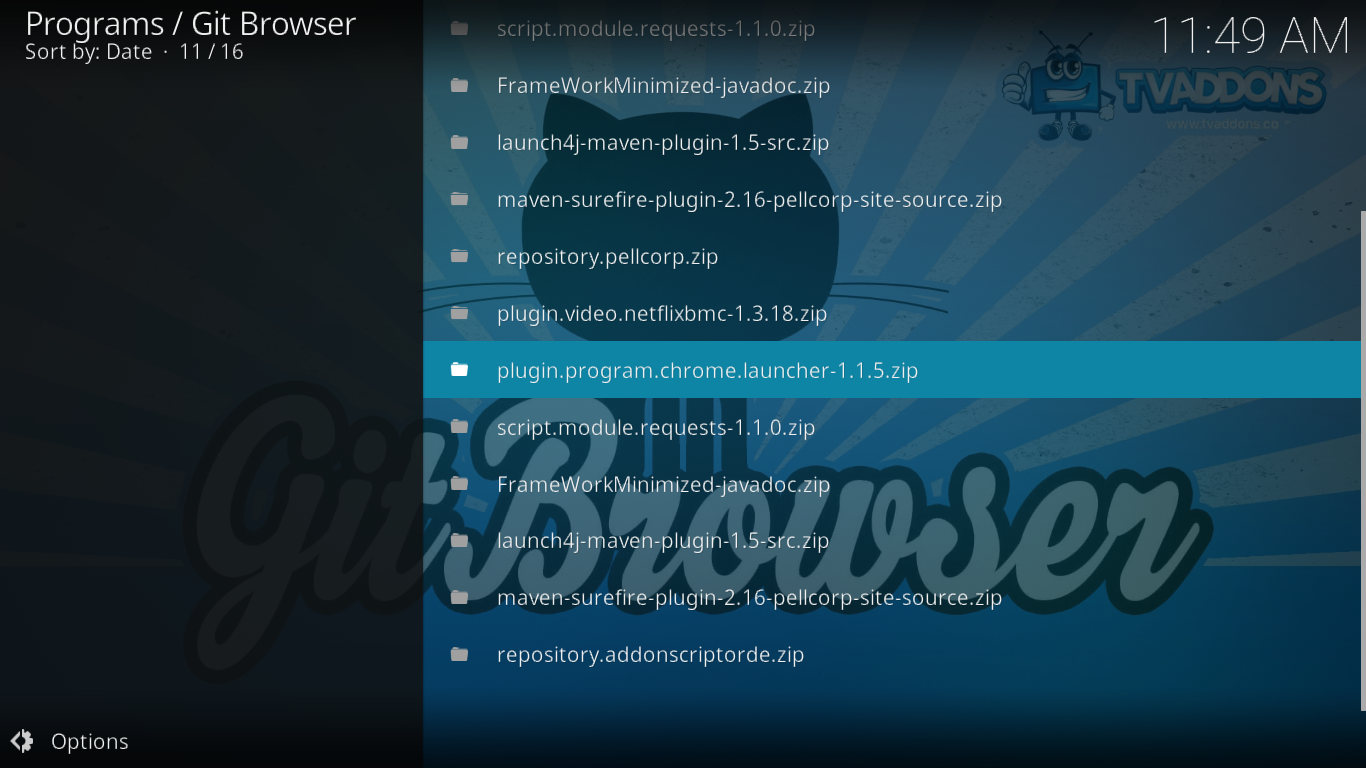
Megjelenik egy üzenőmező, kattintson a Telepítés gombra a kiegészítő telepítésének elindításához.
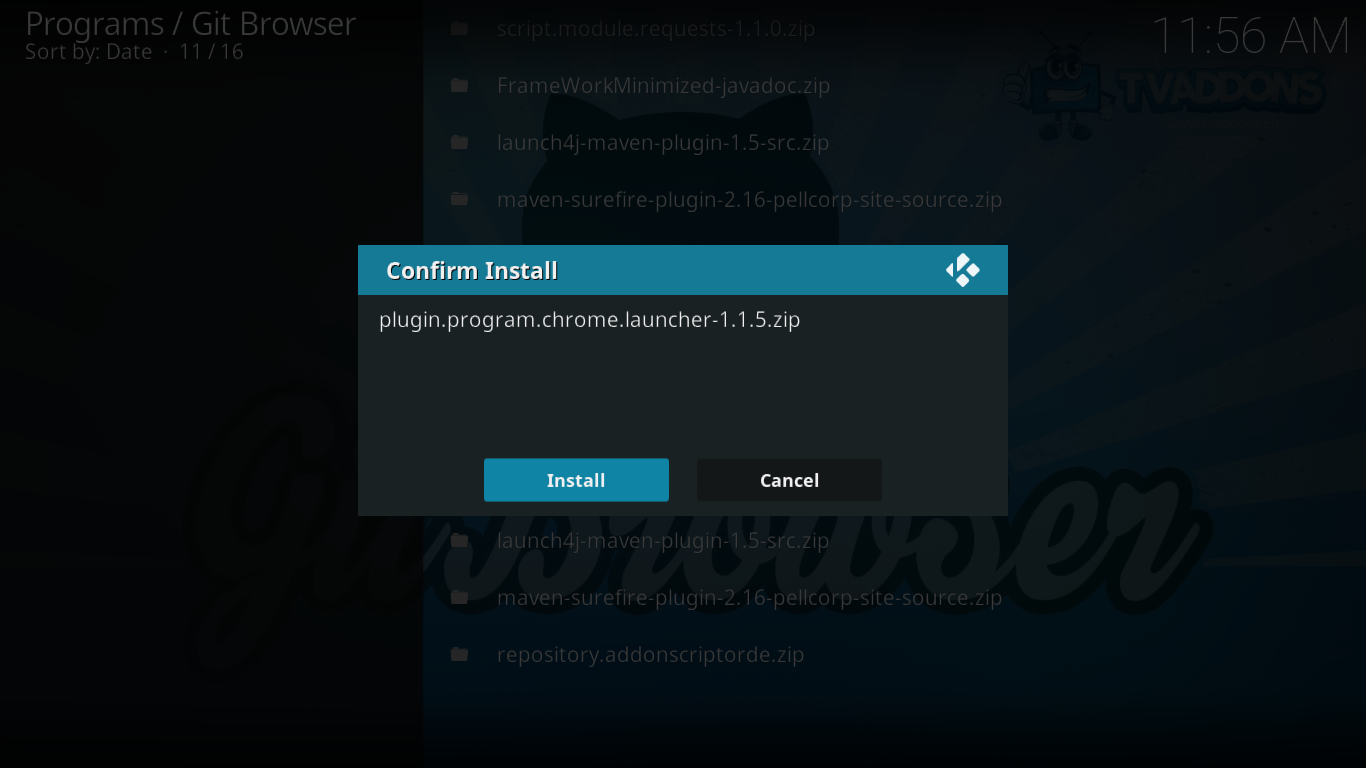
Rövid idő elteltével a telepítés befejeződik, és a rendszer arra kéri, hogy folytassa a kiegészítők telepítését, vagy indítsa újra a Kodi szoftvert. Még van kiegészítőnk a telepítéshez, így kattintson Folytatni.
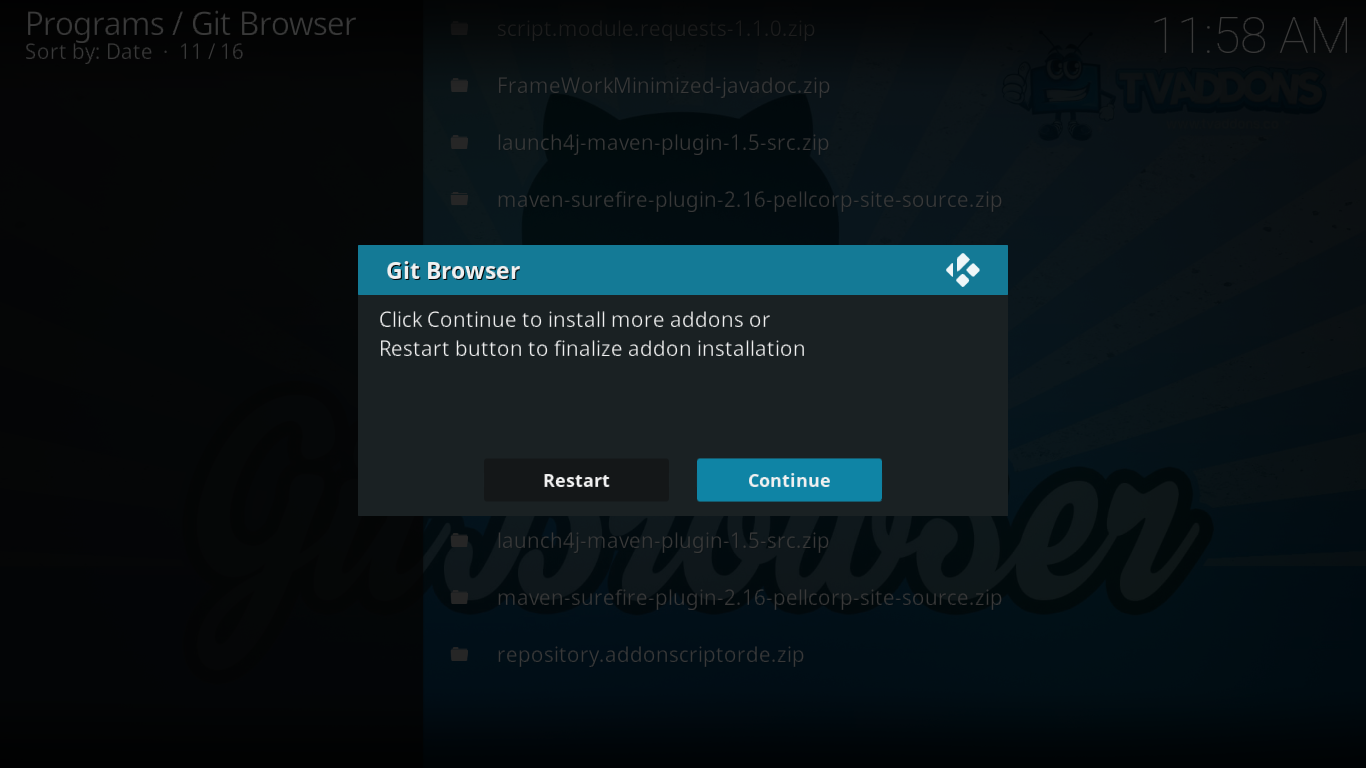
A NetfliXBMC kiegészítő telepítése
Az összes előzetes lépés elvégzése után készen állunk a tényleges NetfliXBMC kiegészítő telepítésére. Az utolsó lépés után továbbra is a keresési eredmények képernyőjén kell lennie. Keresse meg azt a sort, amely azt mondja plugin.video.netflixbmx-1.3.18.zip és kattintson rá.
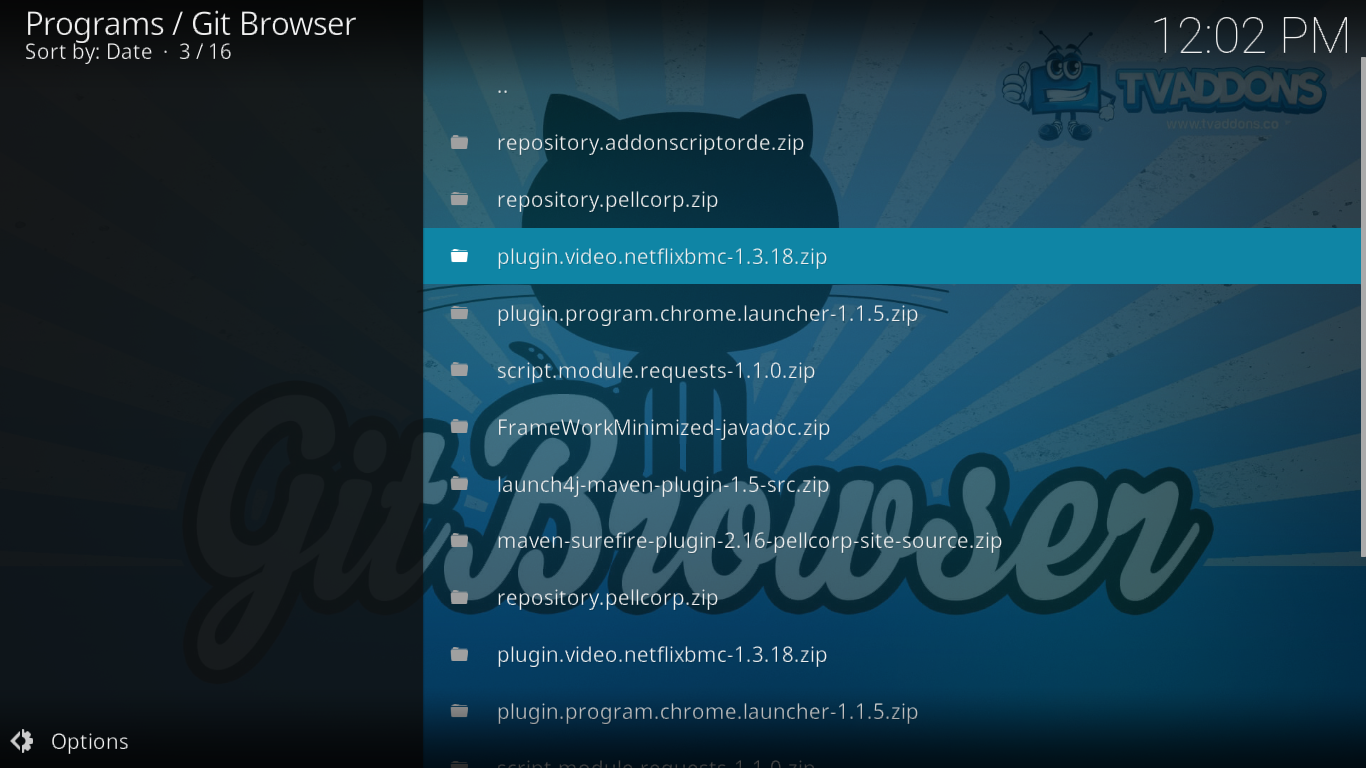
Miután megerősítette a telepítést, kattintson a gombra Telepítés, várja meg, amíg befejeződik, amíg a rendszer kéri Újrakezd vagy Folytatni még egyszer. Ezúttal befejeztük a kiegészítők telepítését, tehát kattintson a gombra Újrakezd.
Néhány platformon a Kodi csak kilép, és nem indul újra. Manuálisan újra kell indítania. Az újraindítás után elindíthatja a NetfliXMBC kiegészítőt a Video-kiegészítők képernyő.
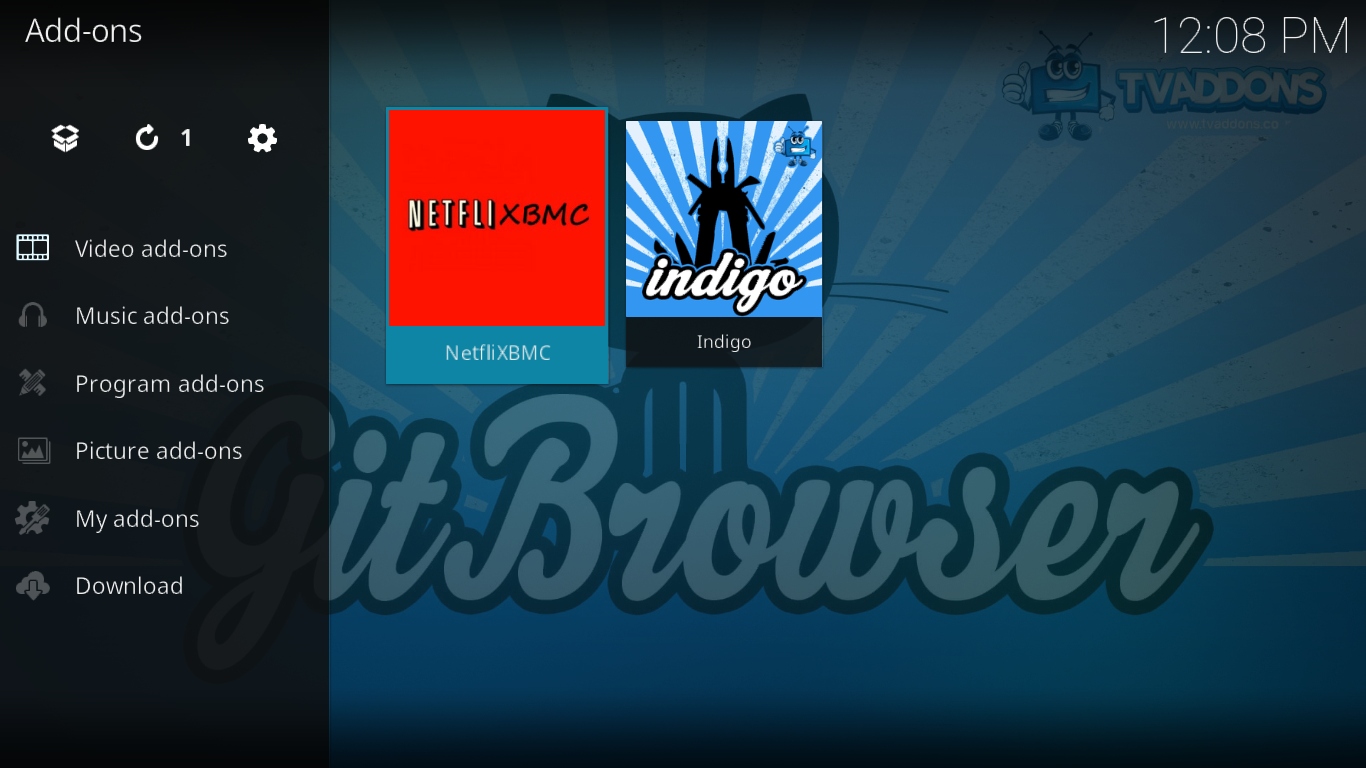
A NetfliXBMC kiegészítő használata
Ha ismeri a Kodi-t és a Netflix-et, akkor használjaa NetfliXBMC kiegészítő egyszerű lesz. Az első indításkor meg kell adnia Netflix-fiókja e-mail címét és jelszavát, mielőtt megkönnyíti az egyszerűsített főmenü megjelenését.
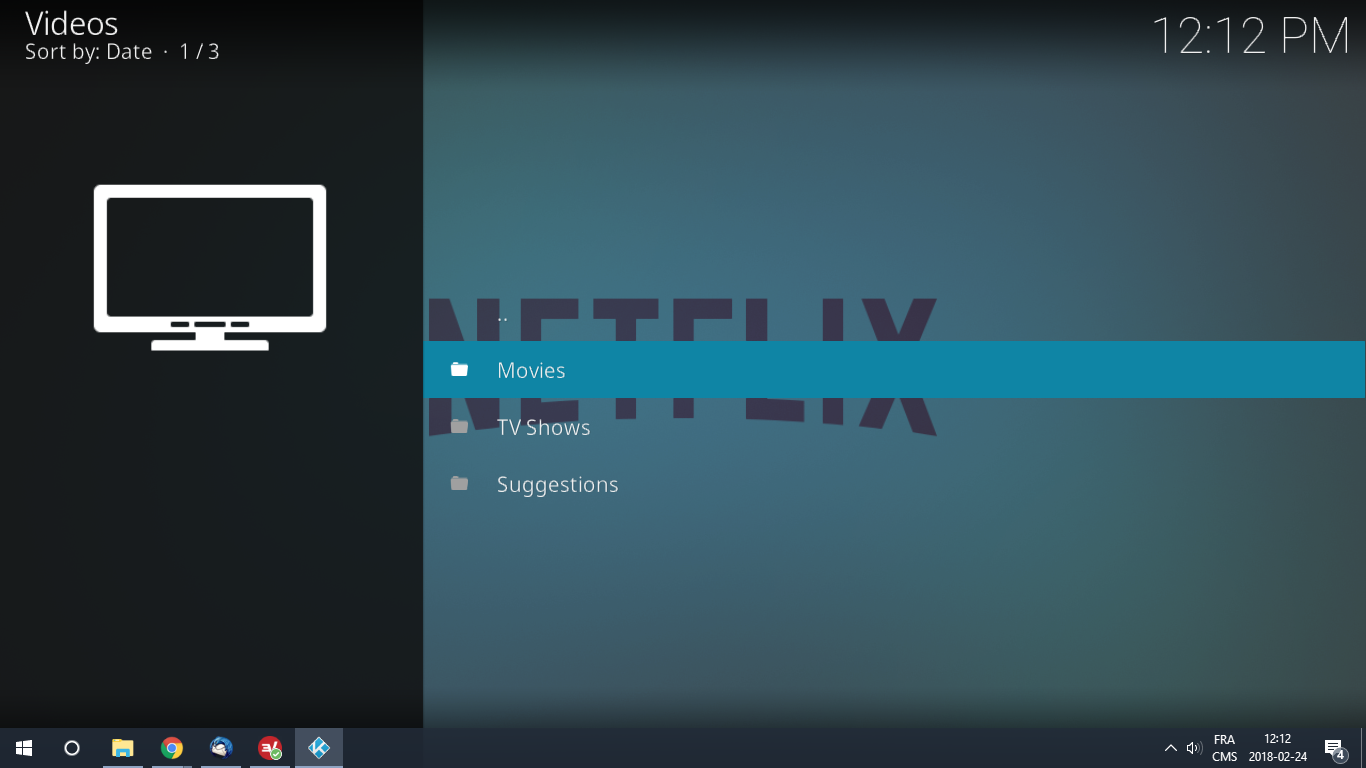
Csak három elemből áll. Az első kettő magától értetődő, a harmadik Javaslatok, itt találja a Netflix javaslatait, az alapján, amit éppen néz, és amit ugyanazokat a programokat néző többi felhasználó is figyeli.
A Filmek szakaszban láthatja a saját „A listám", a te Tevékenység megtekintése vagy keresse meg a Legújabb filmeket, vagy böngészheti őket Műfajok. Ön is hozzáférhet egy filmhez Keresés funkcionalitást.
A TV műsorok szakasz nagyon hasonló, az ismerősével A listám és Tevékenység megtekintése beállításokat. Kiválaszthatja a böngészést is a Legújabb mutatja, Minden műsor, vagy a Műfajok. És csakúgy, mint a film megfelelője, neked is van Keresés funkció TV-műsorokhoz.
A Netflix elérése bárhonnan
A Netflix streaming szolgáltatóként néha rendelkezikkorlátozott terjesztési jogok a hordozott sorozatokra és filmekre. Például néhány európai országban a The Big Bang Theory közvetítési jogai vannak, de az Egyesült Államokban nem. Hasonlóképpen, saját Netflix eredeti tartalma gyakran elérhető néhány piacon a szokásos TV-műsorok közvetítésén keresztül olyan megállapodások útján, amelyek megtiltják számukra, hogy ezt a piacot elérhetővé tegyék.
Mindezen okok miatt a Netflix sok hasznot élgeo-blokkolásnak nevezett technika annak biztosítása érdekében, hogy a felhasználók szolgáltatásukhoz csak helyi szinten férhessenek hozzá. Például az Egyesült Államokban található felhasználó csak a Netflix amerikai verziójára férhet hozzá, míg Kanadában egy csak a kanadai, nem pedig az amerikai verzióhoz fér hozzá.
A felhasználók ezzel kapcsolatos problémája az, hogy aEzeknek a fent említett megállapodásoknak a rendelkezésre álló tartalma régiónként eltérő. Előfordulhat, hogy egyes programok nem érhetők el a Netflix helyi verzióján, amíg a következő országban vannak. Általánosságban elmondható, hogy az USA Netflix a legnagyobb tartalommal.
Ez újabb kérdést vet fel. Mi van, ha külföldre utazik? Nem fogod tudni nézni a Netflixet. legalábbis, hacsak nem talál módot a földrajzi blokkolás megkerülésére.
Geo-blokkolás dióhéjban
A földrajzi blokkolás, amint arra általában hivatkoznak, azelsősorban a forgalomnak a forrás IP-cím alapján történő szűrésével érhető el. Az IP-cím az Internethez csatlakoztatott minden számítógéphez rendelt egyedi szám. Adatok továbbítására használják a különféle, internethez csatlakoztatott számítógépekre és onnan. Minden, a Netflix szerverére továbbított kérés tartalmazza az Ön IP-címét, például a boríték visszatérítési címét. Így tudják a Netflix szerverei, hogy hová küldjék a kért videofolyamot.
Az IP-cím és a tartózkodási hely között közvetlen kapcsolat van. A Netflix így tudja, hol van, és blokkolhatja a kéréseit, ha nem a megfelelő helyen van.
A megoldás - Használjon VPN-t
A VPN segítségével csatlakozhat a Netflixhezbárhol a világon. Itt van, hogyan. A virtuális magánhálózat vagy VPN egy olyan rendszer, amelyet elsősorban a biztonság és a magánélet fokozására használnak, amikor adatokat küld az interneten. A VPB virtuális - tehát név-alagutat - épít a számítógép és a távoli helyen lévő VPN-kiszolgáló között. A számítógépen belüli és onnan származó összes adat az alagúton keresztül kerül továbbításra, miután titkosításra került olyan erős algoritmusok segítségével, amelyek lehetetlenné teszik a feltörést. Amikor a számítógépről érkező adatok megérkeznek a VPN szerverre, akkor azok visszafejtésre kerülnek, mielőtt azokat az interneten továbbítanák.
Itt egy VPN segíthet a Netflix elérésében. Amikor a dekódolt adatok elhagyják a VPN-kiszolgálót, a forráscím már nem a számítógép, hanem a VPN-kiszolgáló címe. A Netflix ezért „azt gondolja”, hogy bárhol is van a VPN szerver. Tehát ahhoz, hogy hozzáférhessen például a Netflix amerikai verziójához az Egyesült Államokon kívülről, annyit kell tennie, hogy csatlakoznia kell az Egyesült Államokban található VPN szerverhez.
Azt mondjuk, hogy „kellene”, mert sajnos így vannem mindig működik A Netflix nagyon keményen dolgozik a tartalomlicenc-megállapodásainak védelmében, és gyakran blokkolja az ismert VPN-kiszolgálók IP-címeit. És tudják a sok a VPN szerver címeinek száma. Gondosan meg kell választania a VPN-szolgáltatót, de még akkor sem garantáljuk, hogy a Netflix végül nem fogja megtudni IP-címüket és blokkolni őket. A legjobb szolgáltatók különböző technikákat alkalmaznak annak megakadályozására, hogy ez megtörténjen.
Két nagyszerű VPN-szolgáltató a Netflix számára
Sok VPN-szolgáltató van odakint. Valószínűleg túl sok. Olyan sok, hogy az egyik kiválasztása ijesztő feladatnak bizonyulhat. Számos tényezőt érdemes figyelembe venni. Itt van néhány a legfontosabb:
- Gyors csatlakozási sebesség segíteni fogja a pufferelés csökkentését, sőt néha akár megszüntetését is. A szolgáltatónak hatékony kiszolgálókkal és sok elérhető sávszélességgel kell rendelkeznie.
- Szigorúan nem naplózási politika növeli az adatvédelmet azáltal, hogy nemaz Ön és / vagy online tevékenységeinek adatait megőrzik. Így akkor is biztonságban lehet, ha a szolgáltatóját feltörték vagy a hatóságokat arra kényszerítették, hogy nyilvánosságra hozzák a használati adatokat.
- Nincs felhasználási korlátozás biztosítja, hogy bármilyen tartalomhoz teljes sebességgel hozzáférhessen. Egyes szolgáltatók lecsökkentnek bizonyos típusú forgalmat, vagy nem engedik meg bizonyos felhasználást. Kerülni kell őket.
- Ügyfélszoftver több eszközhöz biztosítja, hogy a VPN minden eszközén működjön. Miután elkezdte használni a VPN-t, valószínűleg az összes eszközén használni szeretné
- És mivel a Netflix feloldásáról beszélünk, akkor válasszon egy szolgáltatót, amely rendelkezik szerverek a megfelelő országban. Ez lenne a megnézni kívánt Netflix verzió székhelye.
A addictivetips.com webhelyen sok - ha nem minden - népszerű VPN-szolgáltatót teszteltünk. Kettő közül azért álltak ki, mert teljesítik az összes kritériumunkat, és lenyűgöző teljesítményt és értéket képviselnek, ExpressVPN és CyberGhost.
1. ExpressVPN
ExpressVPN a legjobban ismert a lángoló sebességévelszervereket. És a szerverekről beszélve, több mint 1700 van szétszórt körülbelül száz országban. Ez a VPN-szolgáltatók egyik legnagyobb szerverkészlete.
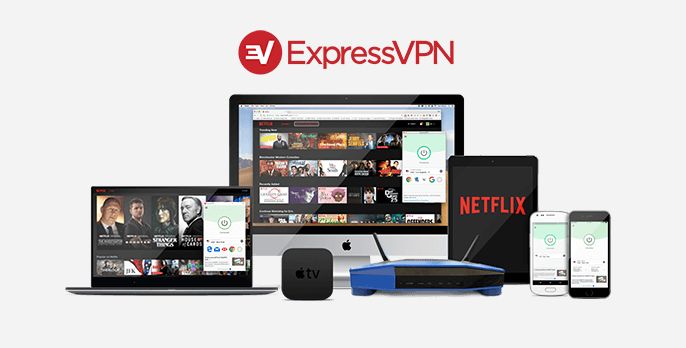
ExpressVPN nem csak a sebességgel és sok szerverrel rendelkezik,az adatvédelmi szolgáltatások szintén kiválóak. Noha technikailag naplókat vezetnek, névtelen kapcsolati statisztikák - az Ön IP-címét soha nem szabad kinyilatkoztatni harmadik felek számára. Az OpenVPN használata 256-bites 256-bites AES titkosítással, tökéletes előremeneti titoktartással és 4.096 bites DHE-RSA kulcsokkal, amelyeket SHA-512 algoritmus védett, garantálja az adatok biztonságát. Korlátlan sávszélességet is kínál, és semmilyen korlátozást nem jelent. A legtöbb platformon elérhető ügyfélalkalmazások, köztük a Windows, a MacOS, a Linux és az Android. Ez is az egyik legjobb lopakodó VPN, következésképpen a ritka felhasználók számára egy, amelyet a Netflix nem blokkol.
- Feloldja a Netflix és más streaming webhelyek blokkolását
- A leggyorsabb kiszolgálók, amelyeket teszteltünk
- Biztonságos titkosítás és VPN protokollok
- Nincs megfelelő naplózási politika
- 24 órás ügyfélszolgálat.
- Ár kissé magasabb.
OLVASÓ OLDAL: 3 hónap ingyenes az ExpressVPN éves tervében és 49% megtakarítás
2. CyberGhost
Egy nagyszerű választás a sebesség és a szolgáltatások szempontjából, CyberGhost egy másik kiváló VPN-szolgáltató. Főbb jellemzői a szigorú nulla naplózási politika, a korlátlan sávszélesség és a forgalom, 256 bites AES titkosítás, ujjlenyomat-védelmi rendszer.

CyberGhost egy lépéssel tovább növeli az adatvédelmet azáltal, hogy nem tartja megbármilyen adat a felhasználókkal kapcsolatban. Az előfizetéses vásárlásokat viszonteladók útján dolgozzák fel, így a CyberGhost nem rendelkezik olyan személyes információval, amely azonosíthatja a felhasználókat.
A rendelkezésre álló alkalmazásokat illetően a Windows,A MacOS, iOS és Android.CyberGhost részletes utasításokat tartalmaz a szolgáltatás más platformon történő beállításához. És természetesen a Netflix nem blokkolja kiszolgálóikat.
- Együttműködik a Netflix-szel
- Peer-to-peer (P2P) torrenting megengedett
- Nem a 14 szemben
- Szigorú bejelentkezési szabályok
- 45 napos vissza nem térítendő pénz-visszafizetési garancia.
- Néhány streaming webhelyet nem lehet feloldani.
Kipróbálni szeretné CyberGhost? Használja ki ezt az exkluzív üzletet: egy hatalmas 77% kedvezmény a 18 hónapos tervhez. Ez mindössze 2,75 dollár havonta!
Csomagolás fel
A NetfliXBMC kiegészítőnek köszönhetően ez lehetségeshogy megnézhesse Netflix tartalmát Kodi elhagyása nélkül. És bár a telepítési folyamat kissé nehézkes, megéri az erőfeszítéseket. Egyetlen hely jutalmazza Önt, ahol megnézheti az összes helyi tartalmat, a több száz Kodi-kiegészítőt és a Netflix tartalmát. És egy VPN segítségével a világ bármely pontjáról megnézheti a Netflixet.
Kipróbálta a NetfliXBMC kiegészítőt? Szeretnénk hallani a tapasztalatait, a felmerült problémákat - ha vannak ilyenek - és az Ön számára kedvező megoldásokat. Az alábbi megjegyzésekkel ossza meg velünk gondolatait.













Hozzászólások